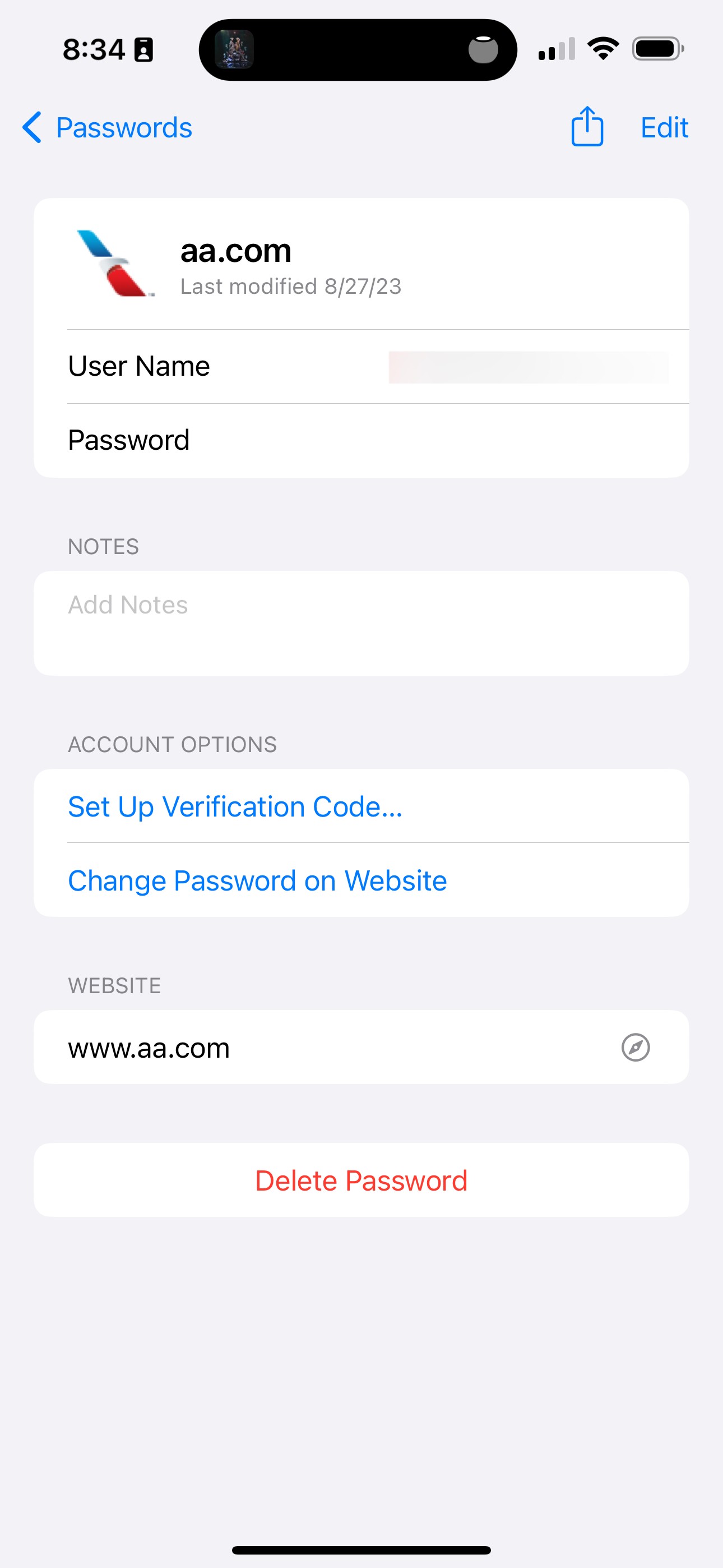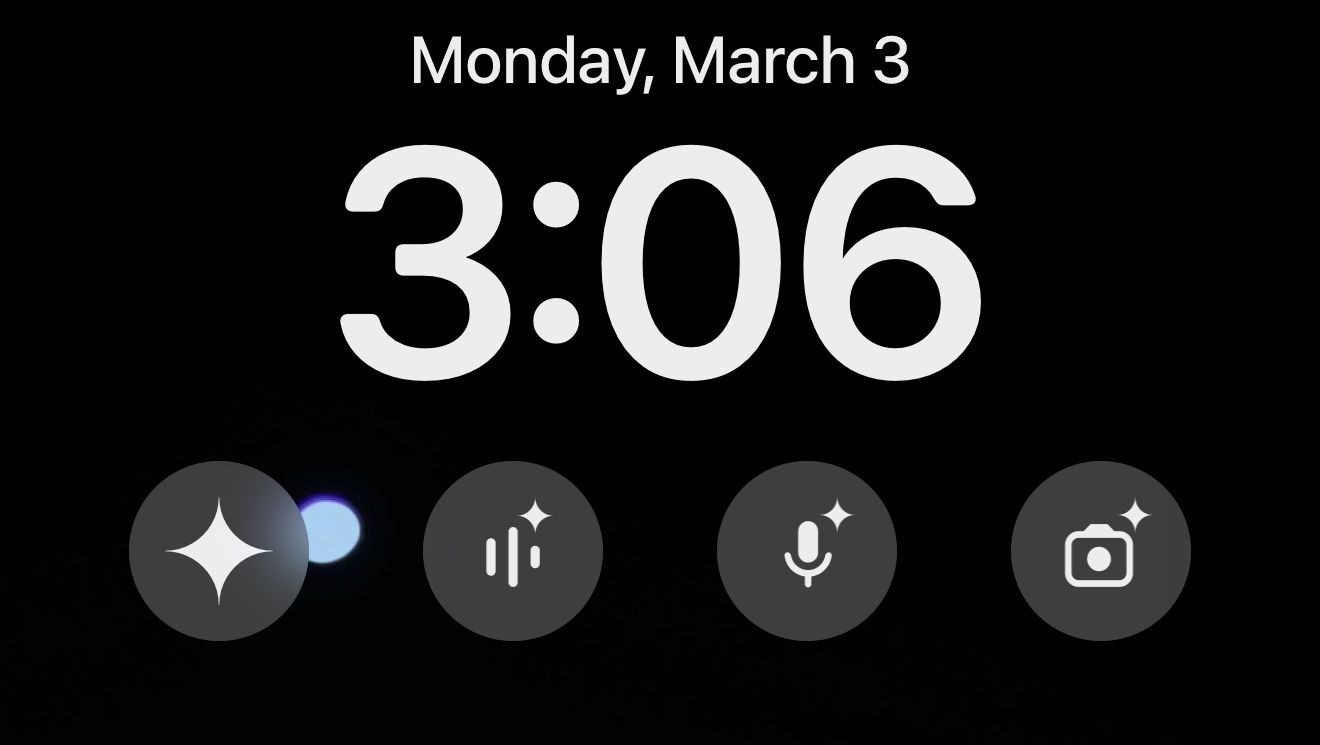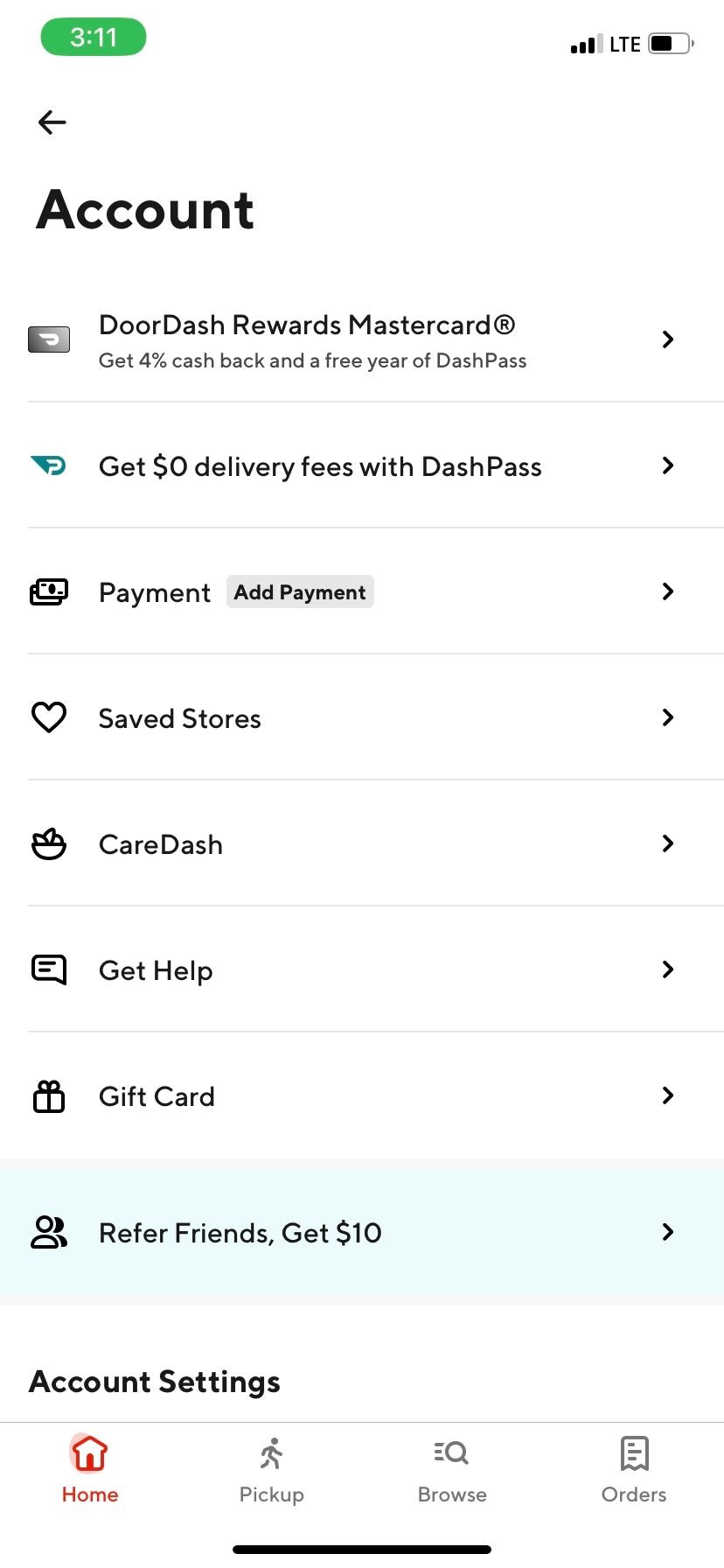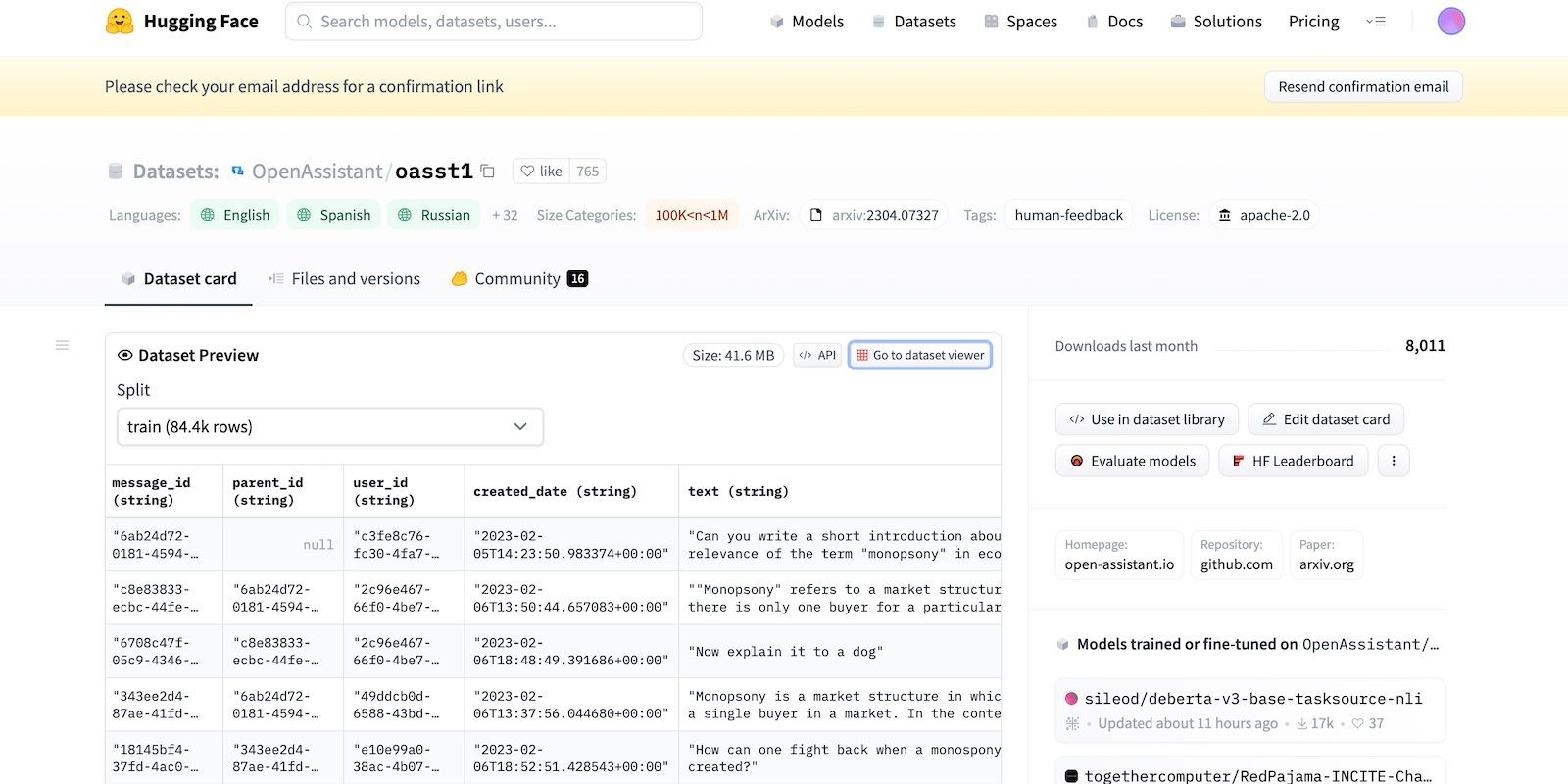Contents
- iPhone Nào Bị Ảnh Hưởng Bởi Lỗi Chạm Ma?
- 1. Vệ Sinh Màn Hình Cảm Ứng
- 2. Tháo Miếng Dán Màn Hình
- 3. Tháo Ốp Lưng iPhone
- 4. Duy Trì Thói Quen Sạc Tốt
- 5. Giữ iPhone Tránh Xa Bề Mặt Lạnh
- 6. Khởi Động Lại iPhone
- 7. Cập Nhật iOS
- 8. Thực Hiện Khôi Phục Cài Đặt Gốc
- 9. Cài Đặt Lại iOS Sử Dụng Chế Độ Khôi Phục
- Lỗi chạm ma trên iPhone là gì?
- Tại sao iPhone X dễ bị lỗi chạm ma?
- Có thể tự sửa lỗi chạm ma trên iPhone không?
- Có nên tự tháo iPhone để sửa chữa không?
- Có thể khôi phục iPhone từ bản sao lưu sau khi khôi phục cài đặt gốc không?
- Lỗi chạm ma có thể do thói quen sạc không?
- Có thể sử dụng chế độ DFU để khắc phục lỗi chạm ma không?
- 10. Mang iPhone Đến Apple
Lỗi chạm ma (ghost touch) trên iPhone là hiện tượng màn hình tự động phản ứng mà không cần bạn chạm vào. Điều này có thể gây phiền toái khi các ứng dụng mở ra và thực hiện hành động mà bạn không hề mong muốn. Dưới đây là các giải pháp nhanh chóng để giải quyết vấn đề này.
iPhone Nào Bị Ảnh Hưởng Bởi Lỗi Chạm Ma?
Lỗi chạm ma thường gặp nhất trên iPhone X. Vào tháng 11 năm 2018, Apple đã thừa nhận rằng họ phát hiện ra một số vấn đề ảnh hưởng đến màn hình cảm ứng của iPhone X và thông báo sẽ cung cấp dịch vụ sửa chữa miễn phí cho khách hàng bị ảnh hưởng.
Tuy nhiên, các báo cáo và phàn nàn trực tuyến cho thấy lỗi chạm ma cũng xảy ra trên các mẫu iPhone mới hơn. Các mẫu iPhone bị ảnh hưởng không chỉ bao gồm iPhone 11, 12 và 13 mà còn bao gồm các mẫu cũ hơn như iPhone 8, 7, 6 và 5. Nói cách khác, lỗi chạm ma có thể, trong một số trường hợp hiếm hoi, ảnh hưởng đến bất kỳ iPhone nào.
Dù bạn đang sử dụng mẫu iPhone nào, hãy tham khảo các cách khắc phục lỗi chạm ma dưới đây.
1. Vệ Sinh Màn Hình Cảm Ứng
 iPhone 12 trên vải không bám bụi
iPhone 12 trên vải không bám bụi
Việc vệ sinh màn hình cảm ứng iPhone có thể là một biện pháp hiệu quả để ngăn chặn lỗi chạm ma. Điều này sẽ giúp loại bỏ bụi bẩn hoặc các mảnh vụn gây ra hiện tượng iPhone tự nhận diện chạm.
Để vệ sinh màn hình iPhone, trước tiên hãy tắt nguồn và rút các cáp kết nối. Sau đó, bạn cần tìm một miếng vải mềm và sạch, như vải không bám bụi dùng để lau kính. Bạn nên làm ẩm nhẹ miếng vải này bằng nước. Cuối cùng, bắt đầu lau màn hình cảm ứng bằng cách lau nhẹ nhưng chắc từ đầu này đến đầu kia.
Khi lau màn hình, hãy đảm bảo không để nước lọt vào các lỗ mở.
Apple khuyến cáo không sử dụng các chất tẩy rửa cửa sổ hoặc các chất tẩy rửa gia dụng, cũng như các chất tẩy rửa có chứa chất mài mòn hoặc hydrogen peroxide, vì chúng có thể làm mòn lớp phủ chống dầu mà Apple đã phủ lên màn hình iPhone của bạn.
2. Tháo Miếng Dán Màn Hình
Miếng dán màn hình là lớp kính hoặc nhựa mỏng mà bạn có thể gắn lên màn hình cảm ứng iPhone để bảo vệ nó khỏi trầy xước hoặc vỡ. Tuy nhiên, nếu miếng dán chất lượng kém, nó có thể gây rối loạn hoạt động của màn hình cảm ứng.
Vì vậy, bạn nên thử tháo miếng dán màn hình để xem liệu có khắc phục được lỗi chạm ma hay không. Hãy tháo miếng dán màn hình iPhone của bạn một cách cẩn thận và chậm rãi. Bắt đầu từ một góc, sau đó từ từ bóc miếng dán ra khỏi màn hình iPhone.
Nếu miếng dán đã bị nứt hoặc hư hỏng, có thể an toàn hơn nếu mang điện thoại của bạn đến cửa hàng sửa chữa có chuyên môn (hoặc đến Apple) để đảm bảo bạn không bị cắt bởi kính vỡ.
Bạn cũng nên liên hệ với nhà sản xuất miếng dán màn hình. Nhà sản xuất có thể sẽ đưa ra phương pháp tốt nhất để tháo miếng dán và có thể hoàn tiền cho bạn nếu miếng dán gây ra lỗi chạm ma trên iPhone của bạn.
Đừng quên vệ sinh lại màn hình sau khi tháo bất kỳ miếng dán nào.
3. Tháo Ốp Lưng iPhone
 Ốp lưng iPhone màu đen
Ốp lưng iPhone màu đen
Một nguyên nhân khác có thể gây ra lỗi chạm ma trên iPhone là màn hình bị vặn. Nếu iPhone của bạn gặp vấn đề này, bạn có thể khắc phục bằng cách tháo bỏ ốp lưng cứng mà bạn đang sử dụng. Đôi khi, ốp lưng cứng có thể làm vặn màn hình, và các ốp lưng này cũng có thể bị vặn sau khi bị rơi.
Vì vậy, nếu iPhone của bạn có ốp lưng cứng, hãy thử tháo nó ra.
4. Duy Trì Thói Quen Sạc Tốt
 iPhone hiển thị phần trăm pin khi sạc không dây
iPhone hiển thị phần trăm pin khi sạc không dây
Bạn có thường xuyên trì hoãn việc sạc iPhone cho đến khi pin xuống mức một chữ số không? Hay có thể bạn thường xuyên để pin hết và iPhone buộc phải tự tắt nguồn?
Thói quen sạc không tốt cũng có thể gây ra lỗi chạm ma trên iPhone. Do đó, tốt nhất là bạn nên cắm sạc iPhone trước khi pin giảm xuống dưới 20%. Hãy cân nhắc áp dụng các thói quen sạc điện thoại thông minh mà chúng tôi khuyến nghị.
5. Giữ iPhone Tránh Xa Bề Mặt Lạnh
Mặc dù Apple cho biết iPhone hoạt động tốt trong nhiệt độ môi trường từ 0 đến 95 độ Fahrenheit, nhưng vẫn nên tránh để nó trên các bề mặt lạnh trong thời gian dài.
Ví dụ, tôi từng đặt iPhone của mình trên sàn gạch cạnh giường khi đi ngủ. Khi điều hòa không khí lấp đầy phòng suốt đêm, sàn gạch tự nhiên trở nên lạnh hơn.
Không biết, tôi đã làm điều này gần một tuần, và iPhone của tôi bắt đầu gặp lỗi chạm ma. Khi tôi để iPhone trên bàn gỗ thay vì sàn gạch, lỗi chạm ma dừng lại và iPhone của tôi hoạt động bình thường trở lại.
6. Khởi Động Lại iPhone
Luôn là một ý tưởng tốt khi khởi động lại iPhone bất cứ khi nào nó gặp vấn đề. Điều này cũng áp dụng cho lỗi chạm ma, vì việc khởi động lại có thể giúp xóa bộ nhớ tạm thời của iPhone và khắc phục bất kỳ lỗi nào gây ra hiện tượng màn hình hoạt động bất thường.
Tương tự như khởi động lại iPhone nhưng mạnh mẽ hơn, bạn có thể khởi động lại cưỡng bức (hoặc khởi động mềm) iPhone. Bạn có thể làm điều này nếu lỗi chạm ma của iPhone quá nghiêm trọng đến mức bạn không thể tắt nó một cách bình thường.
7. Cập Nhật iOS
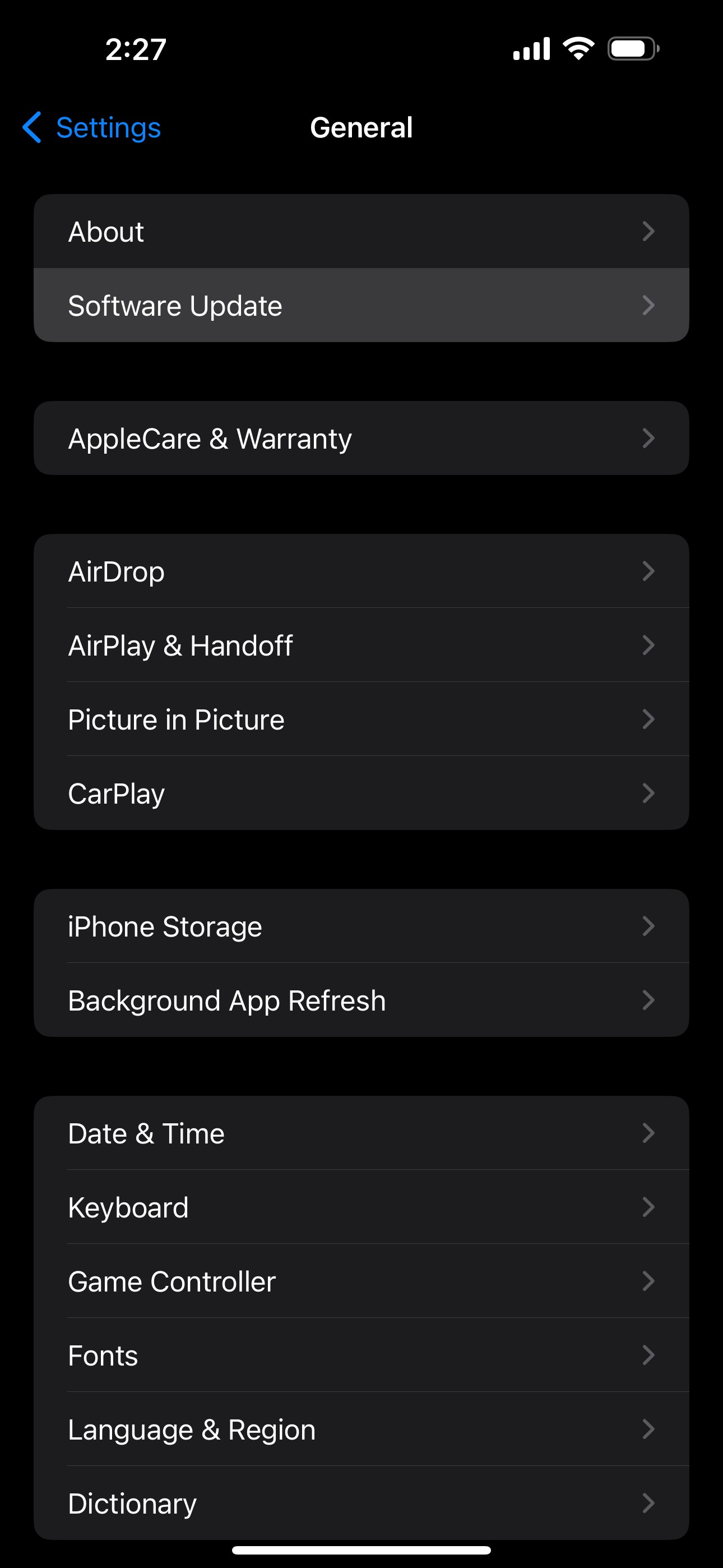 Menu cài đặt chung của iOS nổi bật phần Cập Nhật Phần Mềm
Menu cài đặt chung của iOS nổi bật phần Cập Nhật Phần Mềm
Nếu lỗi chạm ma vẫn tiếp tục, bạn nên cập nhật iPhone. Điều này đáng làm vì lỗi chạm ma có thể do một lỗi phần mềm mà Apple đã khắc phục trong bản cập nhật gần đây.
Để cập nhật iPhone, hãy vào Cài Đặt > Cài Đặt Chung > Cập Nhật Phần Mềm. Nhấn vào Cập Nhật Ngay nếu có phiên bản mới hơn.
Nếu lỗi chạm ma chỉ xảy ra khi bạn sử dụng một ứng dụng của bên thứ ba, bạn nên cập nhật ứng dụng đó để nhận các bản sửa lỗi mới nhất.
8. Thực Hiện Khôi Phục Cài Đặt Gốc
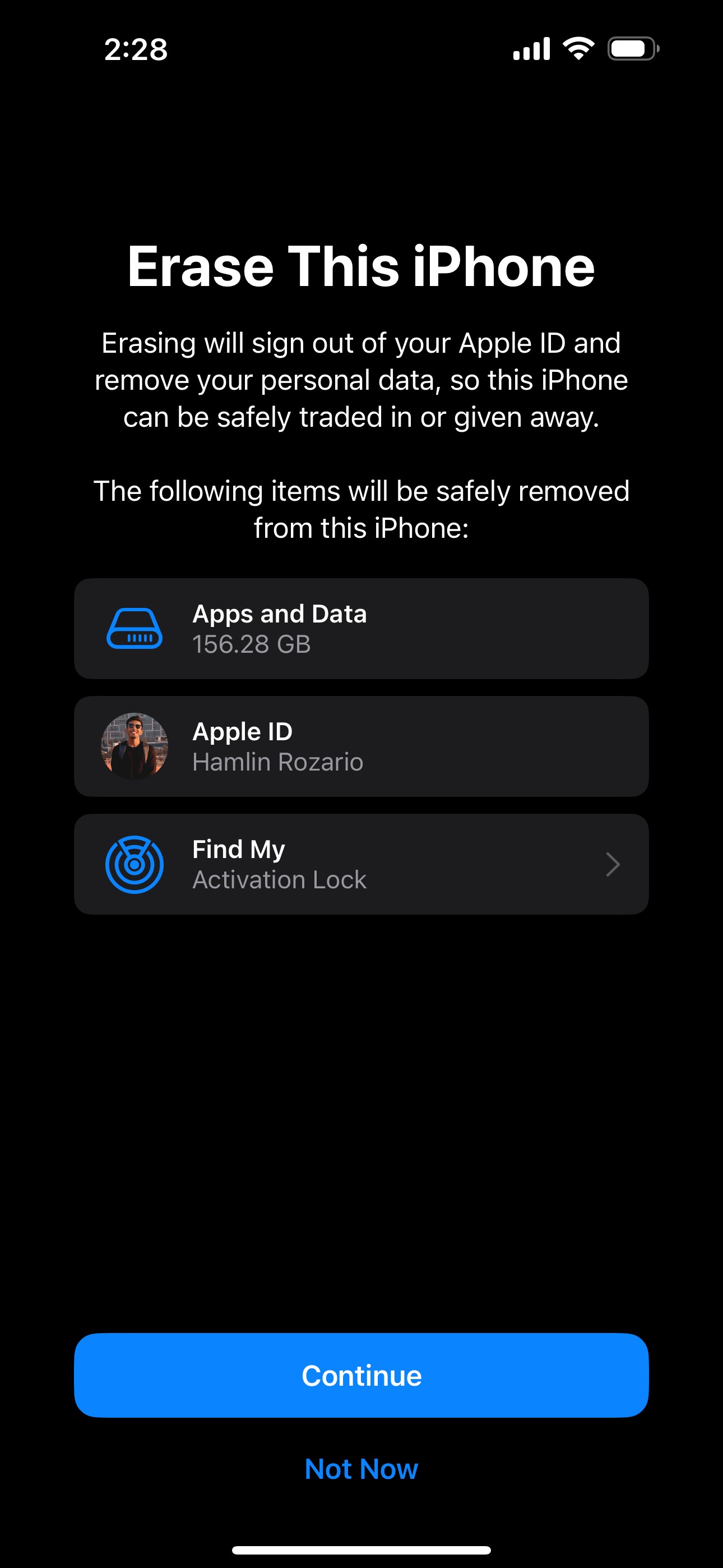 Menu xác nhận Xóa iPhone trong iOS
Menu xác nhận Xóa iPhone trong iOS
Nếu khởi động lại và cập nhật phần mềm không thể dừng lỗi chạm ma của iPhone, bạn nên thực hiện khôi phục cài đặt gốc trên iPhone. Đây là cách tốt để loại bỏ bất kỳ vấn đề phần mềm nào có thể gây ra lỗi chạm ma.
Bạn nên sao lưu iPhone trước khi thực hiện khôi phục cài đặt gốc vì nó sẽ xóa toàn bộ dữ liệu của bạn.
Để khôi phục cài đặt gốc iPhone, vào Cài Đặt > Cài Đặt Chung > Chuyển hoặc Đặt lại > Xóa Tất Cả Nội Dung và Cài Đặt. Sau khi hoàn tất khôi phục cài đặt gốc, bạn sẽ phải trải qua quá trình thiết lập lại. Đây là nơi bạn có thể chọn khôi phục iPhone từ bản sao lưu trước đó.
9. Cài Đặt Lại iOS Sử Dụng Chế Độ Khôi Phục
Nếu một khởi động lại cưỡng bức không hiệu quả, hãy xem xét đặt iPhone vào chế độ khôi phục và cài đặt lại iOS. Khi ở chế độ khôi phục, máy tính của bạn sẽ hiển thị thông báo rằng “Có vấn đề với iPhone yêu cầu cập nhật hoặc khôi phục”. Bạn nên nhấn vào Cập Nhật (nếu có) hoặc Khôi Phục.
Khôi phục iPhone từ chế độ khôi phục sẽ xóa toàn bộ dữ liệu của bạn. Do đó, bạn nên sao lưu iPhone trước khi thực hiện, nếu có thể.
Nếu chế độ khôi phục không giúp ích, hãy thử sử dụng chế độ DFU trên iPhone thay thế. Đây là một phiên bản sâu hơn của chế độ khôi phục giúp giải quyết các vấn đề với firmware.
Lỗi chạm ma trên iPhone là gì?
Lỗi chạm ma là hiện tượng màn hình iPhone tự động phản ứng mà không cần bạn chạm vào, gây ra các hành động không mong muốn như mở ứng dụng hoặc thực hiện thao tác trên màn hình.
Tại sao iPhone X dễ bị lỗi chạm ma?
iPhone X đã được Apple thừa nhận là có một số vấn đề với màn hình cảm ứng vào tháng 11 năm 2018, và họ đã cung cấp dịch vụ sửa chữa miễn phí cho những người dùng bị ảnh hưởng.
Có thể tự sửa lỗi chạm ma trên iPhone không?
Bạn có thể thử các biện pháp như vệ sinh màn hình, tháo miếng dán màn hình, tháo ốp lưng, và cập nhật iOS. Tuy nhiên, nếu vấn đề vẫn tiếp tục, bạn nên mang iPhone đến Apple để được hỗ trợ.
Có nên tự tháo iPhone để sửa chữa không?
Không nên tự tháo iPhone để sửa chữa trừ khi bạn có kinh nghiệm đáng kể. Việc tự sửa chữa có thể làm mất hiệu lực bảo hành và gây ra các vấn đề khác.
Có thể khôi phục iPhone từ bản sao lưu sau khi khôi phục cài đặt gốc không?
Có, bạn có thể khôi phục iPhone từ bản sao lưu trước đó sau khi thực hiện khôi phục cài đặt gốc. Hãy đảm bảo bạn đã sao lưu iPhone trước khi thực hiện khôi phục cài đặt gốc.
Lỗi chạm ma có thể do thói quen sạc không?
Có, thói quen sạc không tốt như để pin xuống mức thấp hoặc để pin hết có thể gây ra lỗi chạm ma. Hãy sạc iPhone khi pin xuống dưới 20% để tránh vấn đề này.
Có thể sử dụng chế độ DFU để khắc phục lỗi chạm ma không?
Có, nếu chế độ khôi phục không giúp ích, bạn có thể thử sử dụng chế độ DFU để khắc phục lỗi chạm ma. Đây là một phương pháp sâu hơn để giải quyết các vấn đề với firmware.
10. Mang iPhone Đến Apple
Nếu iPhone của bạn vẫn gặp lỗi chạm ma, bạn nên đặt lịch hẹn tại cửa hàng Apple gần nhất để sửa chữa. Bạn đã sử dụng hết các giải pháp phần mềm, vì vậy đây phải là vấn đề phần cứng gây ra lỗi chạm ma trên iPhone của bạn. Ví dụ, một số người đã đề cập rằng lắp ráp màn hình không đúng cách hoặc việc đặt màn hình cảm ứng không chuẩn có thể gây ra vấn đề này.
Bạn không nên tự tháo iPhone và cố gắng sửa chữa trừ khi bạn có kinh nghiệm đáng kể. An toàn hơn là liên hệ với Hỗ Trợ Apple, nơi bạn có thể đặt lịch hẹn. Việc tự sửa chữa có thể làm mất hiệu lực bảo hành của iPhone của bạn.
Nếu iPhone của bạn cần sửa chữa phần cứng để khắc phục lỗi chạm ma, hãy đảm bảo liên hệ với Apple hoặc Nhà cung cấp Dịch vụ được Ủy quyền của Apple. Các bộ phận chất lượng thấp hoặc các sửa chữa không đúng cách có thể gây ra các vấn đề khác với màn hình iPhone của bạn.
Tóm lại, bạn nên bắt đầu bằng việc kiểm tra xem lỗi chạm ma có liên quan đến miếng dán màn hình hoặc ốp lưng điện thoại của bạn không. Sau đó, hãy xem xét liệu thói quen sử dụng của bạn có vô tình gây ra vấn đề này không. Bạn cũng có thể khởi động lại, cập nhật và, như một biện pháp cuối cùng, đặt lại iPhone trước khi mang nó đến cửa hàng Apple hoặc Nhà cung cấp Dịch vụ được Ủy quyền của Apple để sửa chữa.